
时间:2021-08-05 12:26:26 来源:www.win10xitong.com 作者:win10
我们现在的电脑基本都是安装的win10系统,有时候总会遇到一些奇怪的问题,今天小编就遇到了win10怎么更新相机驱动程序的问题,并且绝大部分的网友都不知道该怎么处理win10怎么更新相机驱动程序的问题。我们应当如何处理这个问题呢?直接采用这个流程:1、首先我们右键点击左下角的开始功能,然后选择设备管理器点击进入。2、然后选择【图像设备】进行展开,并且点击摄像头的目录就很快的能够处理好这个问题了。下面我们一起来看看非常详细的win10怎么更新相机驱动程序的的处理要领。
win10中摄像头驱动程序更新方法介绍
1.首先,我们右键单击左下角的开始功能,然后选择设备管理器并单击输入。
2.然后选择[图像设备]展开,并点击摄像机的目录。
3.这里我们需要选择更新驱动软件的选项。
4.然后在弹出窗口中单击“浏览我的电脑以获取软件驱动程序”选项。
5.继续选择。让我从电脑上的设备驱动程序列表中选择选项。
6.然后检查显示兼容硬件的复选框是否已被标记。如果没有,请标注。
7.然后选择USB视频设备,然后单击下一步。
8.这时,系统会自动更新驱动程序。等待后,直接重启电脑。
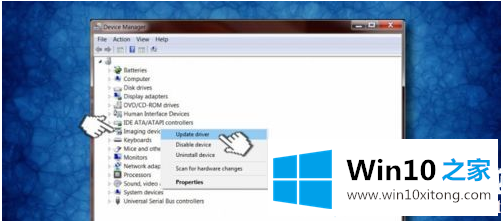
以上是win10如何更新摄像头驱动,win10如何更新摄像头驱动。如果你想更多的了解电脑系统的使用,可以关注win10 Home!
win10怎么更新相机驱动程序的处理要领就在上面已经全部告诉大家了,解决方法很多种,如果你有更好的方法建议,可以给本站留言,谢谢大家。